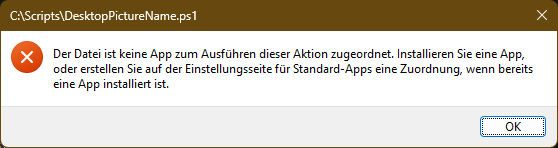Ps1 Kontextmenü Windows 11 (als Admin ausführen)
Hallo Ihr Wissenden,
im neuen Kontextmenü für Powershell-Scripte, also ps1-Dateien habe ich auf einem anderen Rechner diese Menüauswahl:
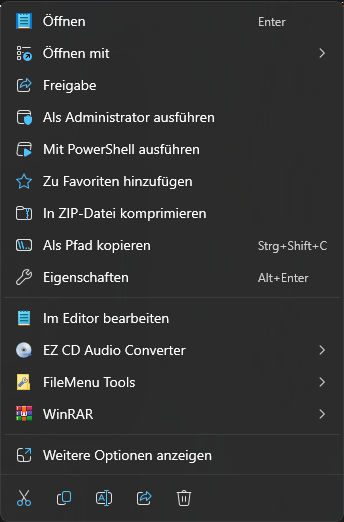
Ich möchte gern das "Als Administrator ausführen" auch auf diesem Rechner hier haben, finde aber keinen Weg, diese zu aktivieren. In den Einstellungen der Powershell 7 finde ich keine Optionen dazu.
Weiß jemand, welche Software diesen Menüeintrag mitbringt?
Gru
ß
Peter
im neuen Kontextmenü für Powershell-Scripte, also ps1-Dateien habe ich auf einem anderen Rechner diese Menüauswahl:
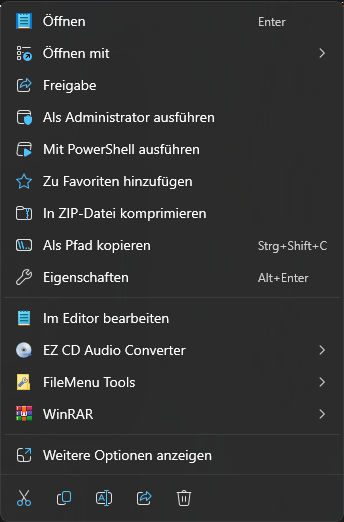
Ich möchte gern das "Als Administrator ausführen" auch auf diesem Rechner hier haben, finde aber keinen Weg, diese zu aktivieren. In den Einstellungen der Powershell 7 finde ich keine Optionen dazu.
Weiß jemand, welche Software diesen Menüeintrag mitbringt?
Gru
ß
Peter
Please also mark the comments that contributed to the solution of the article
Content-Key: 21715476466
Url: https://administrator.de/contentid/21715476466
Printed on: April 27, 2024 at 09:04 o'clock
13 Comments
Latest comment

Für alle User
Nur für den aktuellen Benutzer
Gruß pp.
-- nochmal überarbeitet --
Windows Registry Editor Version 5.00
[HKEY_LOCAL_MACHINE\SOFTWARE\Classes\SystemFileAssociations\.ps1\Shell\runas]
"HasLuaShield"=""
[HKEY_LOCAL_MACHINE\SOFTWARE\Classes\SystemFileAssociations\.ps1\Shell\runas\command]
@="\"C:\Windows\System32\WindowsPowerShell\v1.0\powershell.exe\" -EP Bypass -File \"%1\"" Nur für den aktuellen Benutzer
Windows Registry Editor Version 5.00
[HKEY_CURRENT_USER\SOFTWARE\Classes\SystemFileAssociations\.ps1\Shell\runas]
"HasLuaShield"=""
[HKEY_CURRENT_USER\SOFTWARE\Classes\SystemFileAssociations\.ps1\Shell\runas\command]
@="\"C:\Windows\System32\WindowsPowerShell\v1.0\powershell.exe\" -EP Bypass -File \"%1\"" Gruß pp.
-- nochmal überarbeitet --

Das kenne ich und funktioniert leider nicht.
Klappt hier problemlos ...nicht das "Neue"
PowerToys.
Moin,
Gruß Thomas
Zitat von @puderpader:
😲 man sollte nichts im virtuellen Hive HKEY_CLASSES_ROOT ändern, sondern immer nur in denen, aus denen dieser gebildet wird:Windows Registry Editor Version 5.00
[HKEY_CLASSES_ROOT\Microsoft.PowerShellScript.1\Shell\RunAsAdmin]
...- HKEY_LOCAL_MACHINE\SOFTWARE\Classes
- HKEY_CURRENT_USER\SOFTWARE\Classes
Zitat von @PeterleB:
Übrigens funktioniert der Eintrag im "neuen" Kontextmenü überhaupt nicht.
Das macht alles noch verwunderlicher.
Wie sieht denn der Standardwert von "HKLM\Software\Classes\.ps1" aus? Sollte dann "Microsoft.PowerShellScript.1" lauten.Übrigens funktioniert der Eintrag im "neuen" Kontextmenü überhaupt nicht.
Das macht alles noch verwunderlicher.
Gruß Thomas
Zitat von @PeterleB:
Auf dem hiesigen Rechner war übrigens an der Stelle gar nichts eingetragen.
Aber unter: HKEY_LOCAL_MACHINE\SOFTWARE\Classes\.ps1
HKLM ist die Kurzform für HKEY_LOCAL_MACHINE.Auf dem hiesigen Rechner war übrigens an der Stelle gar nichts eingetragen.
Aber unter: HKEY_LOCAL_MACHINE\SOFTWARE\Classes\.ps1
Zitat von @PeterleB:
Wenn ich den Menübefehl unter
einfüge
Nochmal:Wenn ich den Menübefehl unter
HKEY_CLASSES_ROOT\SystemFileAssociations\.ps1Zitat von @TK1987:
man sollte nichts im virtuellen Hive HKEY_CLASSES_ROOT ändern, sondern immer nur in denen, aus denen dieser gebildet wird:
Daher: "HKEY_LOCAL_MACHINE\Software\Classes\SystemFileAssociations\.ps1", oder falls es nur den aktuellen Benutzer betreffen soll "HKEY_CURRENT_USER\SOFTWARE\Classes\SystemFileAssociations\.ps1"man sollte nichts im virtuellen Hive HKEY_CLASSES_ROOT ändern, sondern immer nur in denen, aus denen dieser gebildet wird:
- HKEY_LOCAL_MACHINE\SOFTWARE\Classes
- HKEY_CURRENT_USER\SOFTWARE\Classes
Beim Schreiben in HKEY_CLASSES_ROOT ist nicht gesichert, wo der Wert gespeichert/geändert wird. Je nachdem, ob der Schlüssel in HKEY_CURRENT_USER existiert, wird er dort oder eben in HKEY_LOCAL_MACHINE geschrieben.
https://learn.microsoft.com/en-us/windows/win32/sysinfo/hkey-classes-roo ...